Om du har en Katalognamnet är ogiltigt fel slumpmässigt dyker upp på din dator, oroa dig inte. Det är ofta inte svårt att fixa alls ...
Så här fixar du katalognamnet är ogiltigt Fel
Här är tre korrigeringar som har hjälpt andra användare att lösa Katalognamnet är ogiltigt fel. Bara arbeta dig ner i listan tills du hittar den som fungerar för dig.
Fix 1: Byt en annan USB-port
Ibland kan Katalognamnet är ogiltigt felmeddelandet inträffar helt enkelt för att du har anslutit dina externa enheter till död USB uttag. Du kan ansluta dem och sätta i en annan port för att se om det fixar Katalognamnet är ogiltigt problem. Om ja, då bra! Om felet kvarstår, gå vidare till Fix 2 .
Fix 2: Uppdatera din diskdrivrutin
Det här felet kan uppstå om du använder fel diskdrivrutin eller om den är inaktuell. Så du bör uppdatera din diskdrivrutin för att se om det löser problemet. Om du inte har tid, tålamod eller färdigheter för att uppdatera drivrutinen manuellt kan du göra det automatiskt med Förare lätt .
banneradss-2
Driver Easy känner automatiskt igen ditt system och hittar rätt drivrutiner för det. Du behöver inte veta exakt vilket system din dator kör, du behöver inte vara orolig för fel drivrutin du skulle ladda ner och du behöver inte oroa dig för att göra ett misstag när du installerar. Driver Easy hanterar allt .
Du kan uppdatera dina drivrutiner automatiskt med antingen FRI eller den Pro-version av Driver Easy. Men med Pro-versionen tar det bara två steg (och du får full support och en 30-dagars pengarna tillbaka-garanti):
1) Ladda ner och installera Driver Easy.
banneradss-1
2) Kör Driver Easy och klicka på Skanna nu knapp. Driver Easy kommer sedan att skanna din dator och upptäcka eventuella problemdrivrutiner.

3) Klicka på Uppdatera alla för att automatiskt ladda ner och installera rätt version av ALLT de drivrutiner som saknas eller är inaktuella i ditt system (detta kräver Pro-version - du uppmanas att uppgradera när du klickar på Uppdatera alla).
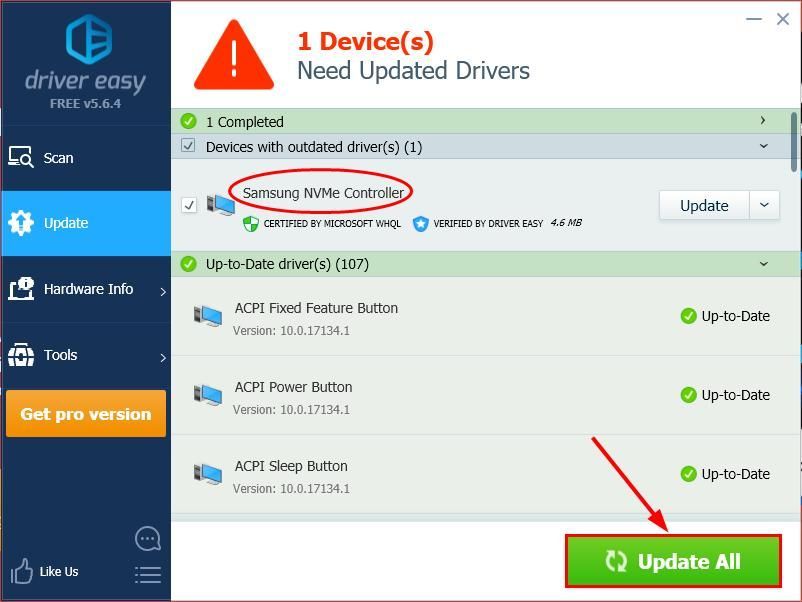
4) Starta om datorn så att ändringarna träder i kraft.
5) Kontrollera om din dator har tagit bort felet. Om ja, då gratulerar! Om problemet fortfarande kvarstår, försök Fix 3 , Nedan.
Fix 3: Kontrollera diskfel
Diskkontroll är en användbar inbyggd Windows-verktyg som söker igenom hårddisken och externa enheter för fel och fixar dem.
Diskfelsökning tar bara några minuter. Men när den upptäcker några fel, fixeringsproceduren kan ta HOURS att slutföra. Se till att du har tillräckligt med tid.
Att göra så:
- Tryck på på tangentbordet Windows-logotangenten och ÄR samtidigt och klicka sedan på Den här datorn .

- Högerklicka på Lokal disk och klicka Egenskaper .

- Klicka på Verktyg flik> Kolla upp .

- Klick Skanna enhet .

- Följ instruktionerna på skärmen för Windows för att upptäcka och åtgärda de hittade felen.
- Starta om datorn och se om den fixar Katalognamnet är ogiltigt felmeddelande.
Förhoppningsvis har du rättat till Katalognamnet är ogiltigt fel nu. Om du har några idéer, förslag eller frågor, vänligen lämna oss en kommentar nedan. Tack för att du läser!










